Fantastisk skjermbilde: Capture and Annotate for Google Chrome and Safari

Fantastisk skjermbilde: Capture and Annotate er gratis og det tar sekunder å installere, så du kan like gjerne gi den en hvirvel selv om du er interessert. Men hvis du ganske enkelt må vite mer om denne utvidelsen før du laster den ned, kan du lese videre for å se den i aksjon.
Etter at du har installert Awesome Screenshot: Fang og merk, det setter opp butikk i øvre høyre hjørne med resten av utvidelsene dine. Det kreves ikke noe reelt oppsett, men hvis du vil endre filformatet (JPG eller PNG) og velg tastatursnarveier, du kan Høyreklikk ikonet og velg alternativer...
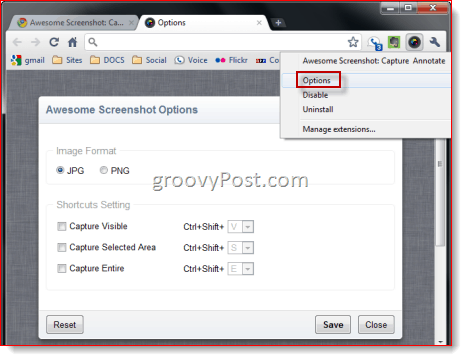
Når du er klar til å ta et skjermbilde, ganske enkelt klikk ikonet Awesome Screenshot: Capture and Annotate og velg et alternativ fra menyen:
- Fange synlig del av siden - Tar et skjermbilde av det som vises i det gjeldende nettleservinduet.
- Fange valgt område - Tar et skjermbilde av et valgt område i det synlige vinduet.
- Ta hele siden - Fanger hele vertikalt og horisontalt rulleområde på siden.
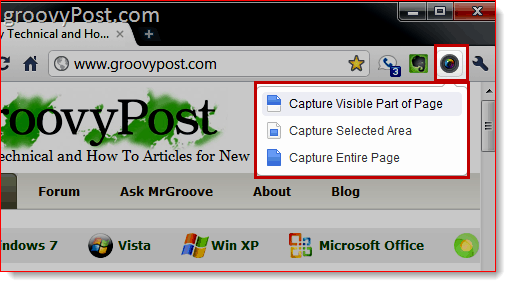
For fangst valgt område vil du få krysshår, slik at du kan tegne en boks rundt området du vil velge. Gjør det og Klikk Capture å fange det uthevede området eller Klikk Avbryt å velge på nytt. De to andre alternativene skjer øyeblikkelig.
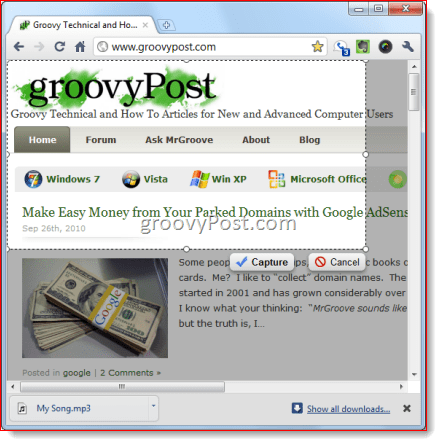
Ta hele siden er kanskje den mest spennende funksjonen med denne utvidelsen - spesielt for de som ikke har en app (som Snagit) som inneholder rullefangre. For alle som har kjempet for å sy sammen flere skjermbilder manuelt for å få et "helhetsbilde" -skjermbilde eller enda verre, prøvd å lage en "utskriftsvennlig" PDF-fil på en webside, vil funksjonen for rullefange sikkert være velkommen. Capture hele siden tar tak i hele nettsiden i all sin prakt. Sjekk ut dette skjermbildet på groovyPost-hjemmesiden for å se selv. Disse helsides skjermfangene er perfekte for klippporteføljer.
Deretter blir du brakt til den rudimentære, men likevel tilstrekkelige redigeringsskjermen som bor rett inni nettleseren din. Til toppen har du følgende verktøy: Avling, Boks, sirkel, pil, rett linje, frihånd, uskarphet og Tekst. Du kan også velge forskjellige farger for hvert verktøy og angre din siste handling. Uklarhetsfunksjonen er spesielt praktisk, ettersom den lar deg utslette sensitiv informasjon, for eksempel påloggingsinformasjon, kontonummer og e-postadresser. Når du er fornøyd med klippene dine, Klikk Ferdig.
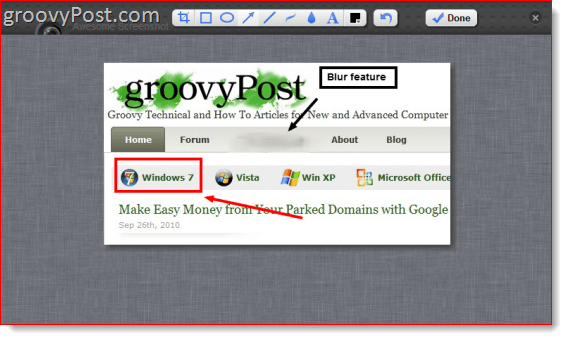
Nå har du to alternativer: Høyreklikk bildet ditt og velg Lagre som… å laste ned skjermdumpen og lagre den lokalt, akkurat som alle andre bilder som er trukket fra nettet. Du kan også laste den opp til Awesomescreenshot.com, der de vil være vert for det og gi deg en delbar kobling.
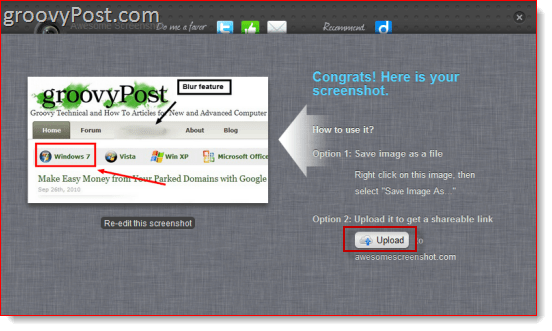
Koblingen vil se ut som Awesomescreenshot.com/0461s8c7f, som er fin og unik, så ingen kan gå og gjette URLen din. Så vidt jeg vet, er bildet hostet på ubestemt tid - den eneste fangsten er at Awesomescreenshot.com får følge med bildet ditt med en plugg og en annonse.
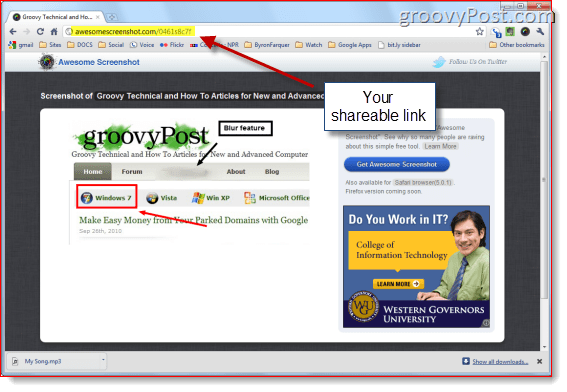
Hvis du var så tilbøyelig, kan du til og med hotlinkbildet for bloggen eller nettstedet ditt. Awesomescreenshot.com lagrer filene sine ved hjelp av Amazon S3, slik at bildene dine blir vert ganske pålitelige. Selvfølgelig er det ikke noe mer sikkert enn å være vert for dine egne bilder, men alternativet er der hvis du er interessert.
Den eneste kjente begrensningen av Awesome Screenshot: Capture and Annotate er dens manglende evne til å fange opp flash-elementer. Selv om Google Chrome advarer deg om at utvidelsen vil ha tilgang til "Dine data på nettsteder" og "Nettleserloggen din", bruker ikke utvidelsen denne informasjonen. Og ifølge utviklerne: “Den får ikke tilgang til dine private data. Chrome viser advarselen for alle utvidelser som får tilgang til nettleserfaner, selv om de ikke får tilgang til private data. "
Konklusjon
Totalt sett synes jeg Awesome Screenshot: Capture and Annotate er et utmerket gratis verktøy. Imidlertid kan jeg ikke tenke på mange situasjoner der jeg ville brukt dette i stedet for Snagit, som også kan fange hele websider, inkludert horisontale og vertikale rulleområder, video og av og på…. Men jeg kan se webdesignere og utviklere som bruker denne utvidelsen til å raskt dele notater og tanker med klienter og kolleger. Og selv om Windows 7 allerede har Snipping Tool og OS X har et beundringsverdig skjermdumpverktøy, kan jeg ikke tenke på noe program som lar deg fange, kommentere og dele i så få trinn som Awesome Screenshot: Capture and Annotate. Muligens Jing, men jeg vil hevde Awesome Screenshot er nettopp det, Awesome!










Legg igjen en kommentar